Những cài đặt bảo mật vô cùng hữu ích ngay dưới đây sẽ giúp người dùng iPhone tránh bị mất cắp dữ liệu vào tay kẻ xấu.
Những cài đặt bảo mật vô cùng hữu ích ngay dưới đây sẽ giúp người dùng iPhone tránh bị mất cắp dữ liệu vào tay kẻ xấu.
Bạn đang đọc: 6 cài đặt bảo mật giúp bạn an toàn khi sử dụng iPhone
iOS được xem là hệ điều hành có tính bảo mật cao nhất hiện nay và đó cũng chính là lý do vì sao những tín đồ của Táo khuyết lại dễ dàng bỏ qua những cài đặt bảo mật quan trọng cho chiếc dế yêu của mình. Để tránh trường hợp iPhone bị kẻ xấu truy cập và đánh cắp thông tin dữ liệu quan trọng, bạn cần chấn chỉnh lại thói quen sử dụng điện thoại của mình bằng cách tham khảo 6 cài đặt bảo mật ngay dưới đây.

1. Loại bỏ các tiện ích và thông báo trên màn hình khóa
Một tính năng được cho là hữu ích nhưng cũng tiềm ẩn rất nhiều nguy cơ trên hệ điều hành iOS 10 đó chính là cho phép hiển thị nội dung các thông báo, tin nhắn ngay trên màn hình khóa. Việc này giúp người dùng đỡ phải mở máy mà vẫn có thể theo dõi được thông tin cập nhật nhưng đó cũng là cơ hội cho những thành phần “tò mò tọc mạch” biết được thông tin mà bạn muốn cất giữ.
Vì thế, bạn nên tắt tính năng này để tránh trường hợp xấu nhất có thể xảy ra, để thực hiện bạn vào Cài đặt > Touch ID & Mật mã > Nhập mã khóa máy > Tắt Chế độ xem hôm nay, ngay lập tức các widgets sẽ tự động mất tại màn hình khóa.
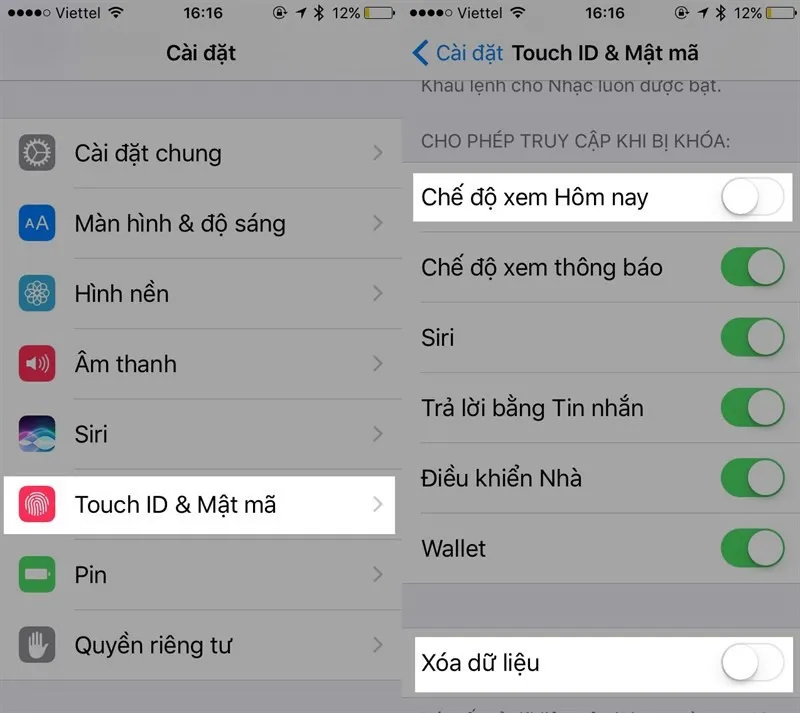
Ngoài ra, nếu muốn tắt tất cả các thông báo từ tin nhắn, ứng dụng, cuộc gọi,..bạn có thể tắt tùy chọn Trả lời bằng Tin nhắn. Hoặc có thể sử dụng tính năng tự động xóa dữ liệu trên iPhone khi nhập sai quá 10 lần mật mã mở khóa.
2. Giảm thời gian tự động khóa máy
Việc cài đặt thời gian khóa máy lâu giúp bạn không phải mất công nhập lại mật mã nhiều lần trong thời gian ngắn. Tuy nhiên, bạn không biết được rằng chính thói quen tưởng chừng như vô hại này lại là điều kiện thuận lợi giúp kẻ gian dễ dàng truy cập vào chiếc iPhone của bạn và đánh cắp những dữ liệu quan trọng.
Để ngăn chặn trường hợp này xảy ra, bạn cần vào Cài đặt > Màn hình & Độ sáng > Tự động khóa. Tại đây, hãy lựa chọn thời gian khóa mà bạn thấy là phù hợp, thường thì mình chỉ để tầm 1 phút.
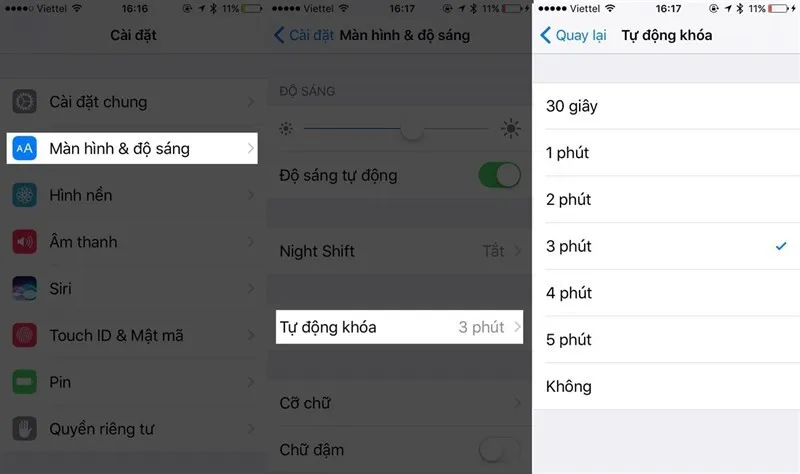
3. Không cho Safari theo dõi bạn
Với sự hỗ trợ từ trợ lý ảo Siri, bạn có thể thao tác và tìm kiếm thông tin trên iPhone của mình một cách nhanh chóng. Tuy nhiên, việc cho phép Siri truy cập vào các dữ liệu cá nhân cũng như lịch sử tìm kiếm, thói quen và sở thích của bạn để tối ưu hóa kết quả hiển thị sẽ gây ảnh hưởng không nhỏ đến tính bảo mật trên smartphone.
Truy cập vào Safari trong Cài đặt. Trong mục Quyền riêng tư & bảo mật, hãy bật tính năng Không theo dõi lên.
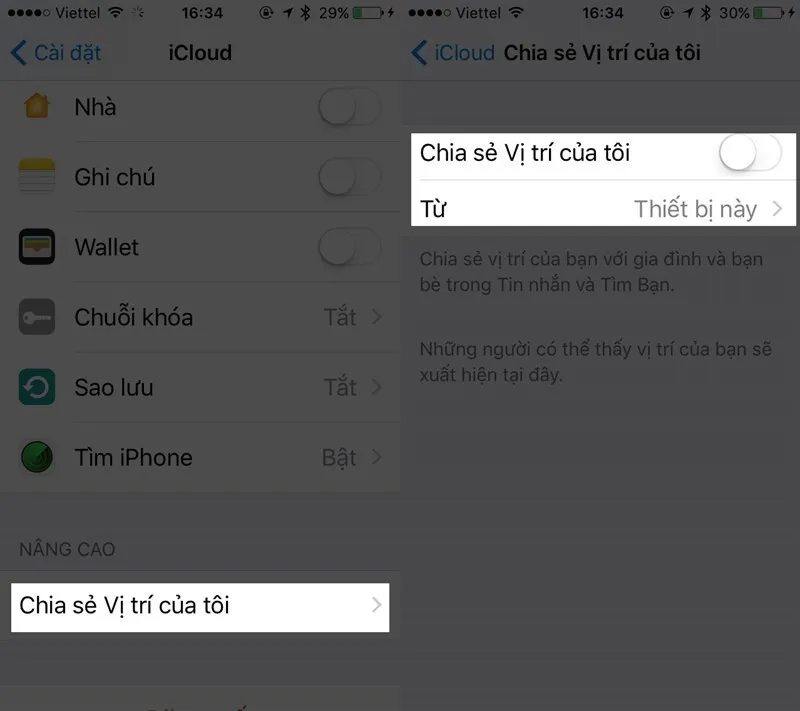
4. Tắt chia sẻ địa điểm
Dù Apple đã chính thức lên tiếng phủ nhận rằng tính năng chia sẻ địa điểm không gây ảnh hưởng đến việc bảo mật thông tin người dùng nhưng theo quan sát thực tế bạn có thể thấy, việc chia sẻ địa điểm, đường đi nước bước của mình một cách bừa bãi sẽ dẫn đến nguy vơ vô cùng lớn cho các iFan. Vì vậy, bạn hãy tắt tính năng này đi để đảm bảo an toàn bằng việc truy cập vào Cài đặt > Quyền riêng tư > Dịch vụ định vị > Dịch vụ định vị > Vị trí thường đến.
Tìm hiểu thêm: Hướng dẫn bạn cách tải tựa game Võ Lâm Truyền Kỳ 1 Mobile trên Android và iOS
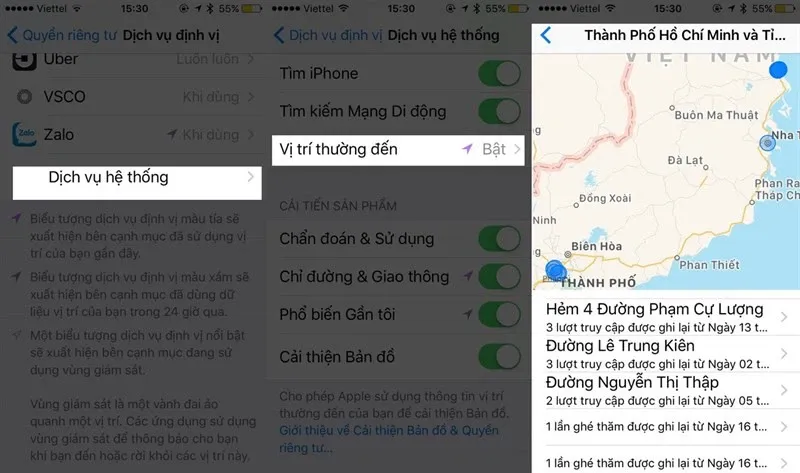
Nếu cần tắt tính năng theo dõi địa điểm thường lui tới, bạn tắt tùy chọn Vị trí thường đến đi.
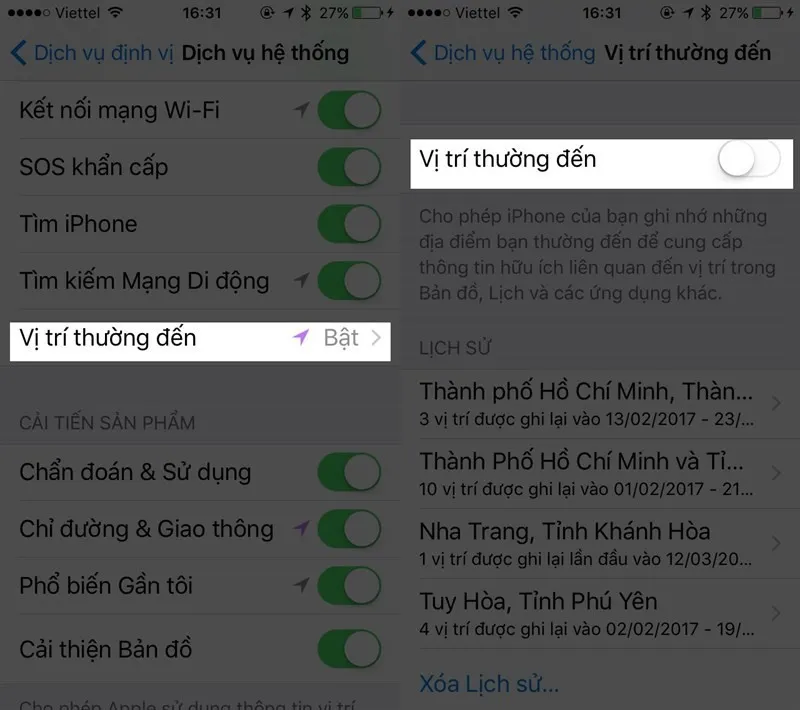
Ngoài ra còn một tính năng chia sẻ địa điểm khác đó chính là Chia sẻ vị trí của tôi, cho phép bạn chia sẻ vị trí của bạn với gia đình và bạn bè qua tin nhắn. Nếu thấy phiền phức, bạn có thể truy cập Cài đặt > iCloud > Chia sẻ vị trí của tôi để tắt chúng đi.
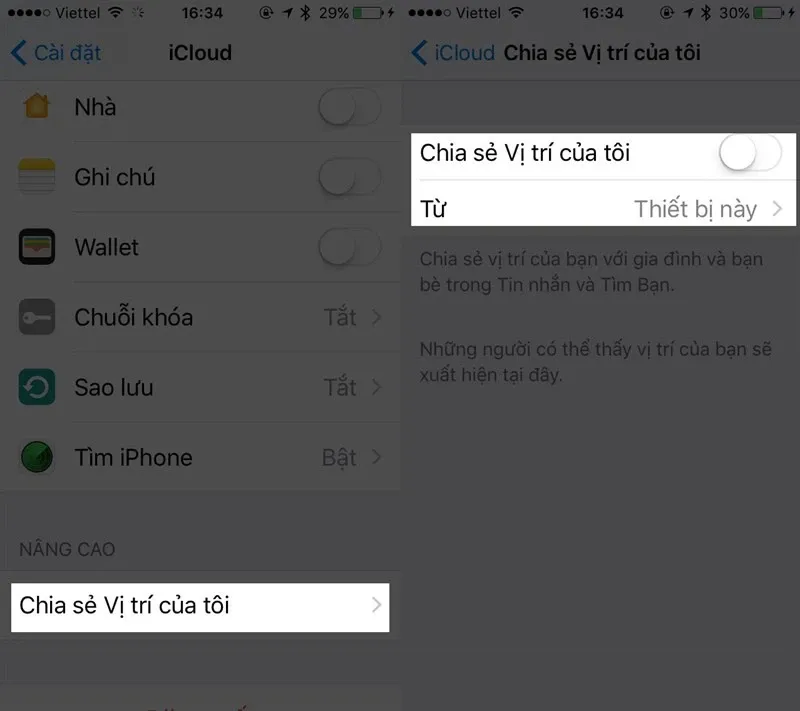
5. Tắt chẩn đoán iPhone
Thật ra tính năng này xuất hiện chỉ giúp nhiều cho các lập trình viên, khi nó lưu lại toàn bộ cách sử dụng iPhone của người dùng thông thường.
Để tắt chẩn đoán, bạn vào Cài đặt > Quyền riêng tư > Chẩn đoán & Sử dụng.
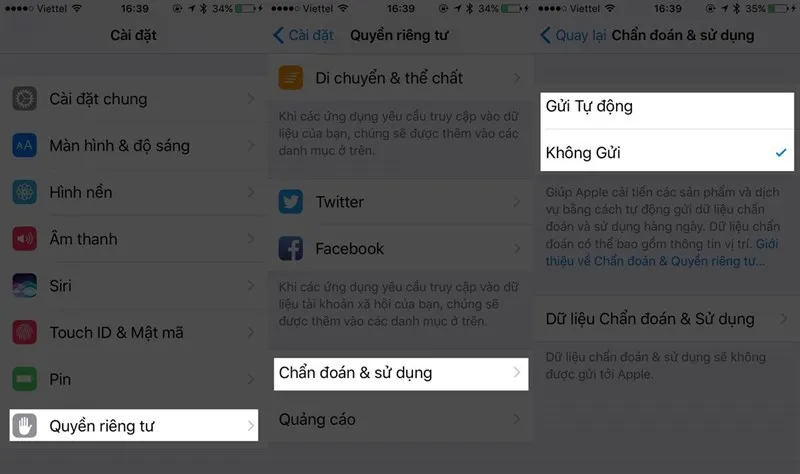
6. Ngăn Safari tự động lưu mật khẩu
Việc tự động lưu mật khẩu trên Safari giúp bạn rút ngắn được thời gian sử dụng thiết bị, tuy nhiên nó có thể gây nguy hiểm cho người dùng vì nếu có ai đó hack iPhone của bạn, họ có thể dễ dàng có được các tài khoản được Safari tự động lưu trước đó.
Vì vậy, nếu đồng ý với phương án chậm mà chắc, bạn có thể vào Cài đặt > Safari > Mật khẩu. Sau đó chạm vào nút Sửa ở góc phải màn hình để xóa những mật khẩu bạn từng lưu.
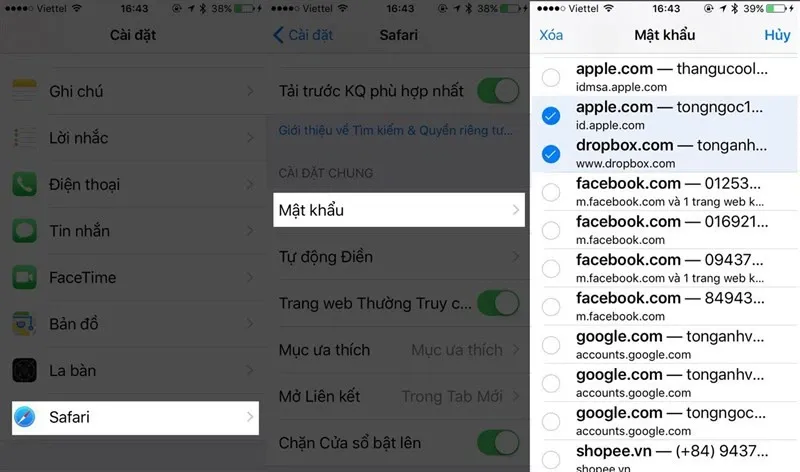
>>>>>Xem thêm: Cách bật/tắt tính năng dịch hoặc thay đổi ngôn ngữ dịch tự động trên Facebook
Ho Huyn
Nguồn: Tổng hợp internet

